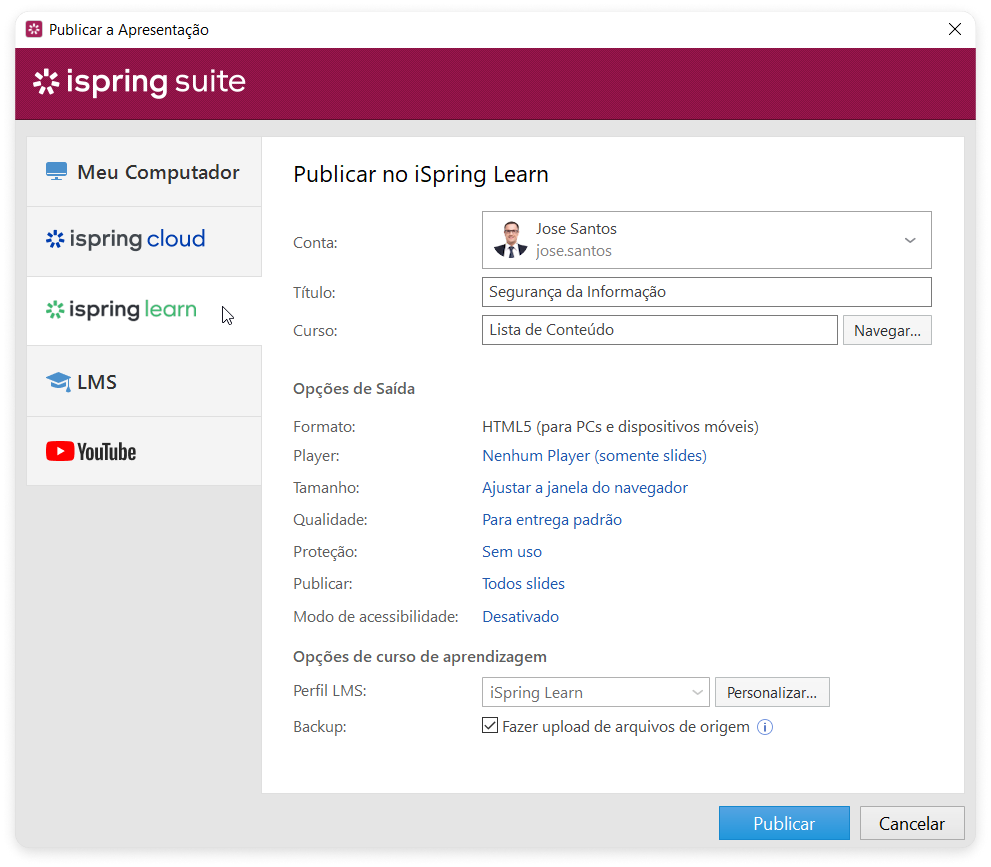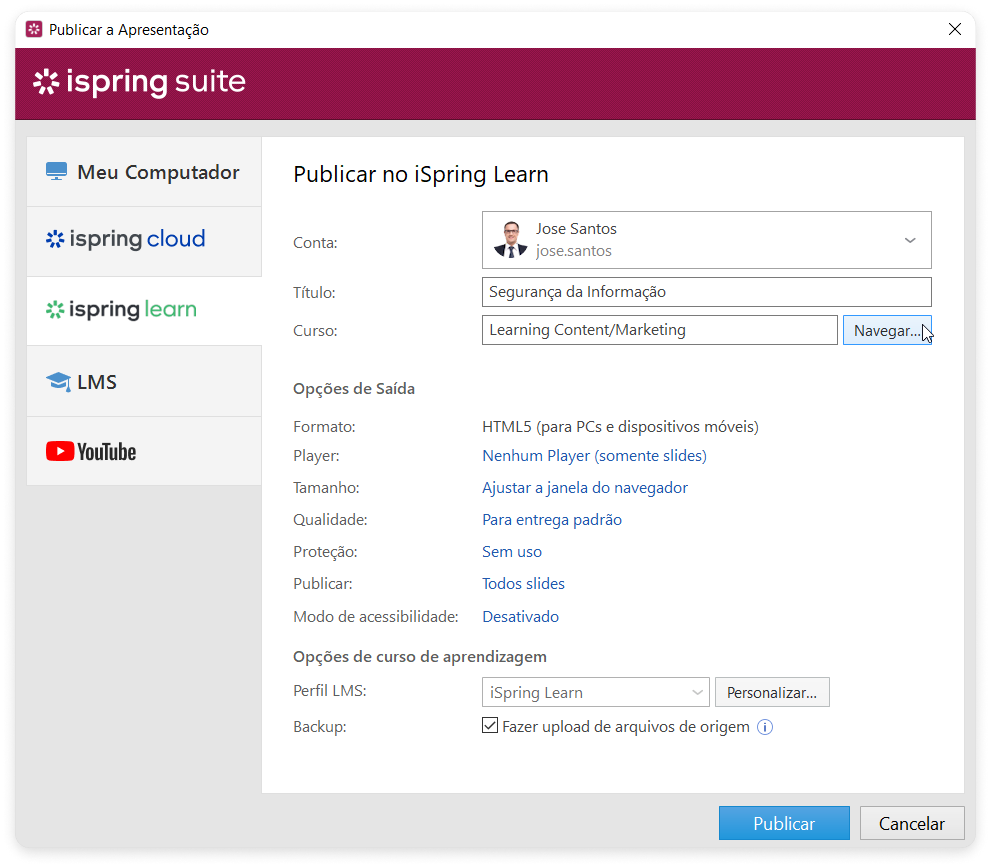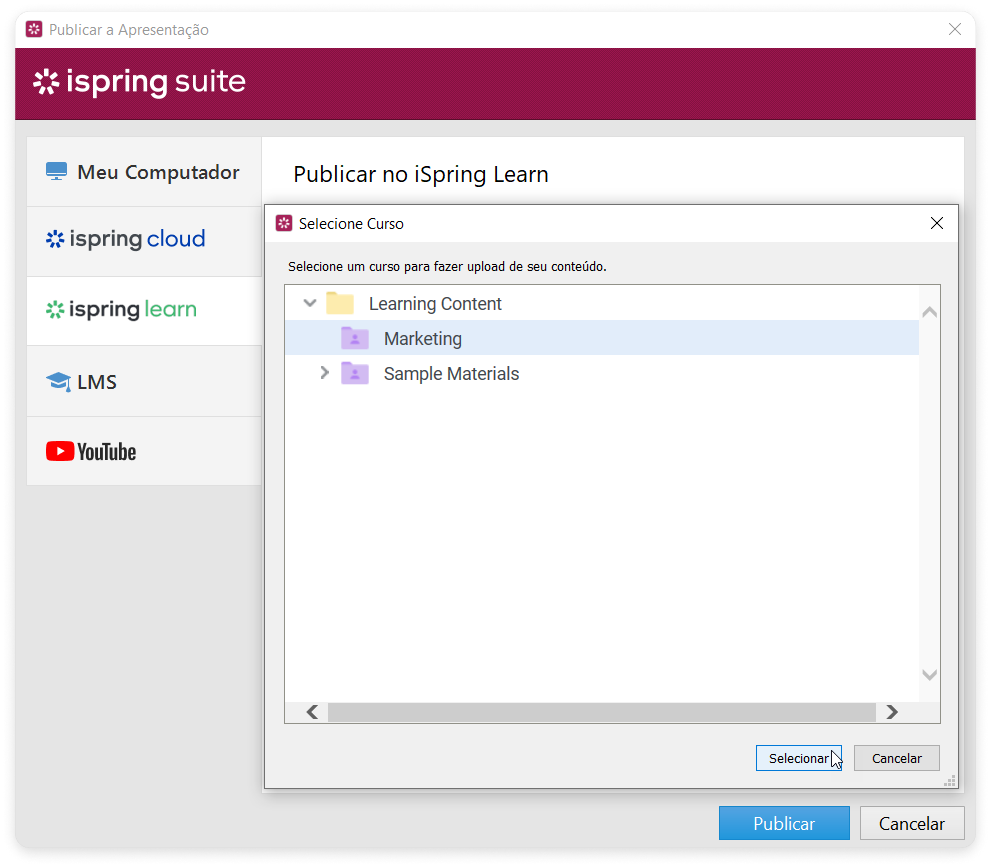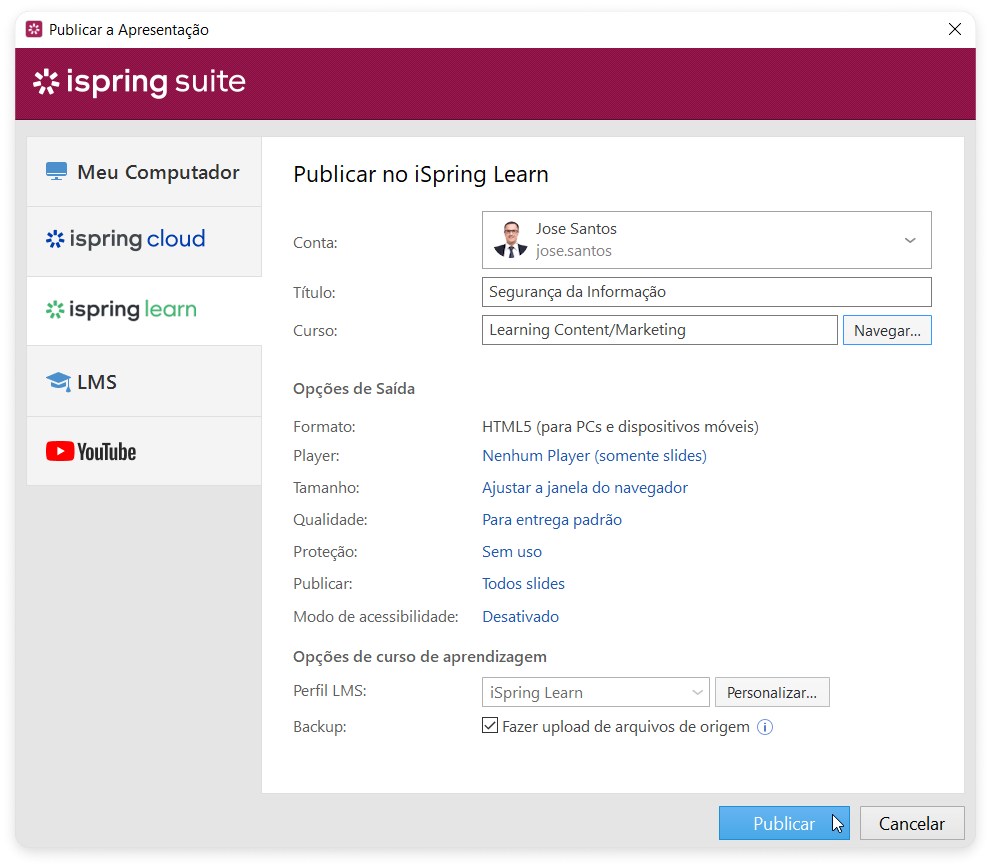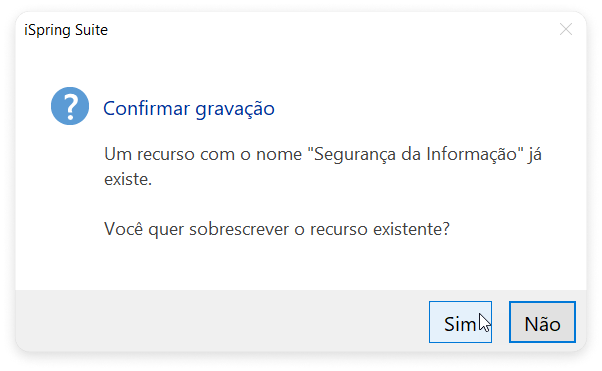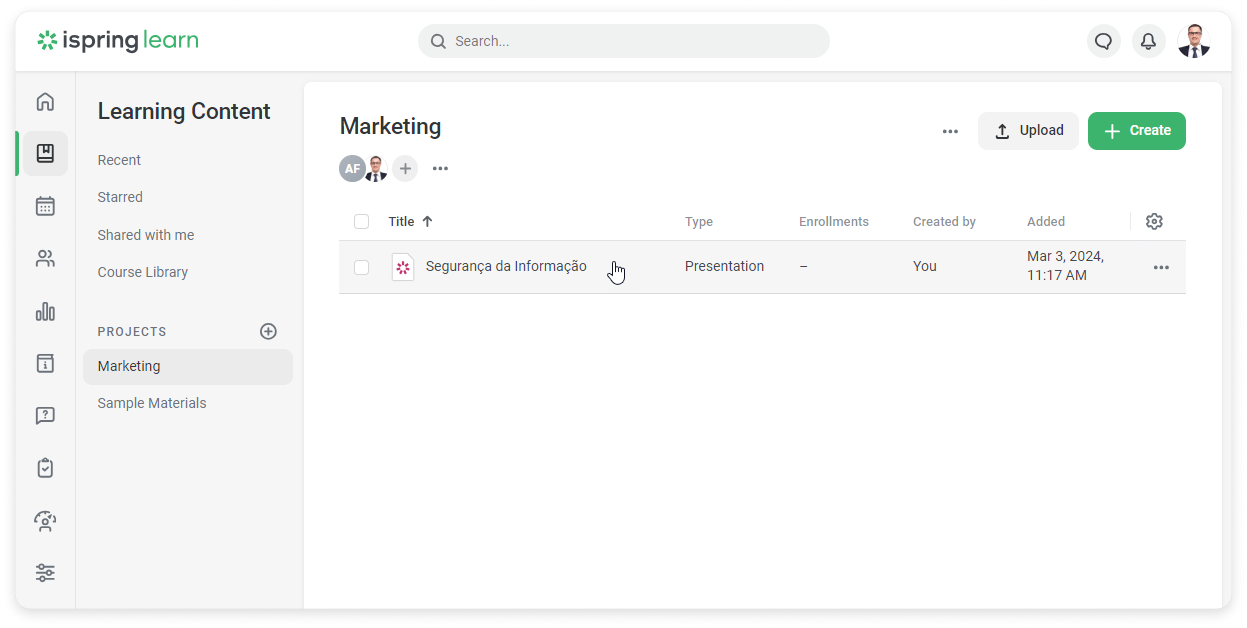...
- Faça alterações no conteúdo e clique em Publicar.
- Na janela Publicar a apresentação, selecione a aba iSpring Learn.
- Selecione o projeto que possui o conteúdo que você deseja substituir. Para fazer isso, clique em Navegar no campo Curso.
- Selecione o projeto e clique em Selecionar.
- Em seguida, publique o novo conteúdo na sua conta do iSpring Learn. Para fazer isso, clique em Publicar.
Uma janela de diálogo irá aparecer pedindo que você substitua o curso existente. Clique em Sim.
iSpring Suite irá atualizar o conteúdo e você poderá começar a gerenciá-lo.
No curso aberto, você verá a nova versão do curso.
Se um aluno abrir o curso novamente, ele verá uma mensagem que o conteúdo foi atualizado.
...